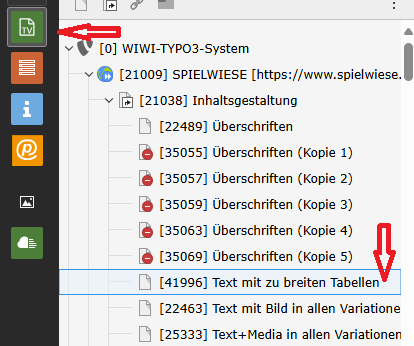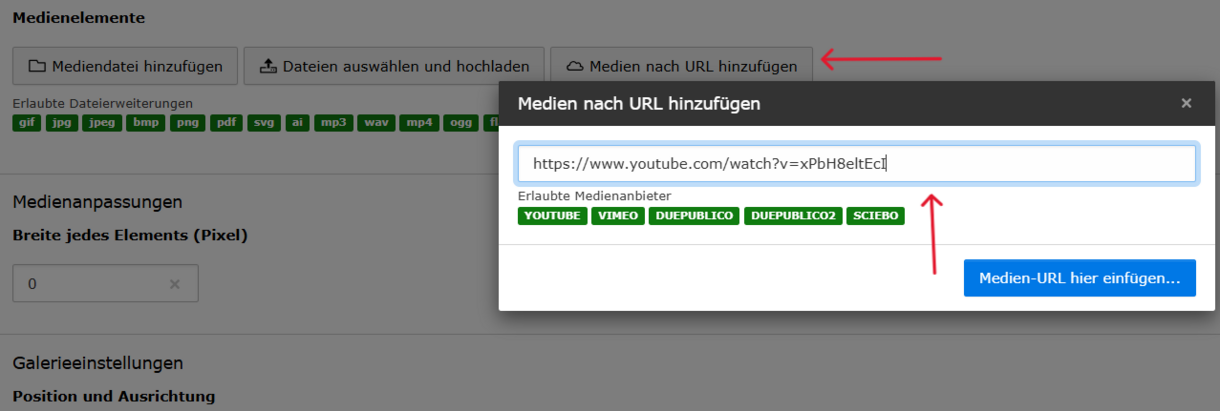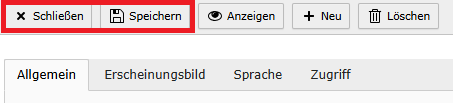Videos: Einbinden von Videos
Wie bindet man ein Video per URL ein ?
Falls man ein größeres Video (>100MB) oder ein Video, dass bereits online verfügbar ist bereitstellen möchte, bieten sich konkrete Video-Bereitstellungsplattformen an.
Dafür gibt es auf der einen Seite UDE-interne Plattformen wie OpenCast und DuePublico und auf der anderen Seite öffentlichen Plattformen wie YouTube oder Vimeo. Nachdem man das Video auf einer der Plattformen hochgeladen hat, kann man dieses dann per URL einbinden:
2. Schritt
Element "Text & Medien" auswählen
Im Bearbeitungsbereich wählt man nun im gewünschten Inhaltsbereich, wie z. B. dem Standard-Inhaltsbereich, "Neues Element anlegen" aus. Wenn schon mehrere Inhaltselemente vorhanden sind, klickt man an die Stelle, an der das Video später erscheinen soll auf "Neues Element anlegen". Es werden die möglichen Inhaltselemente angezeigt. In diesem Fall wählt man das Element "Text & Medien" der Registerkarte Typischer Seiteninhalt aus. Anschließend zieht man dieses Element in den Inhaltsbereich.
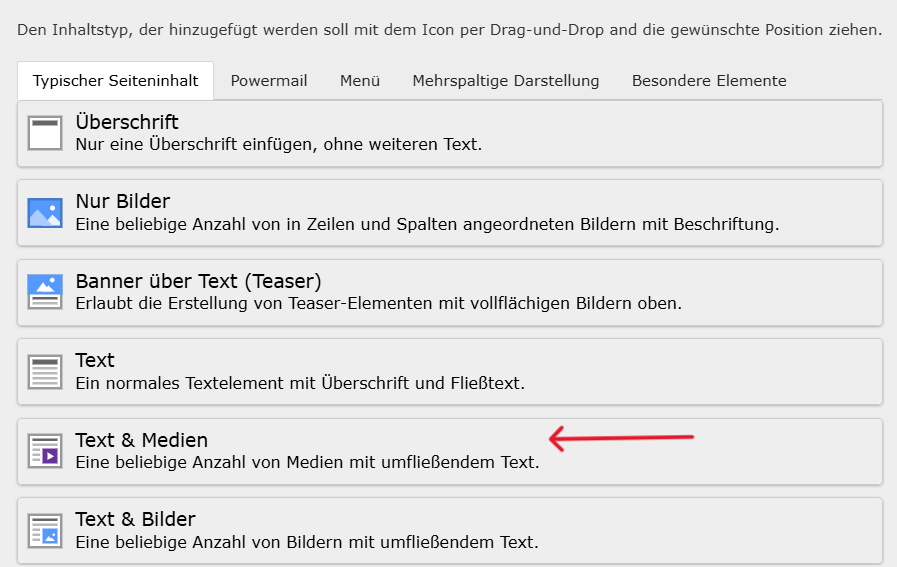
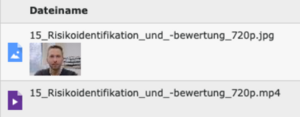
Um ein Vorschau-Bild anzulegen müssen Sie im Modul Dateiliste ein Bild hochladen mit der Dateiendung ".jpg" neben das Video legen.
Wie kann man ein Video als lokale Datei einbinden ?
2. Schritt
Element "Text & Medien" auswählen
Im Bearbeitungsbereich wählt man nun im gewünschten Inhaltsbereich, wie z. B. dem Standard-Inhaltsbereich, "Neues Element anlegen" aus. Wenn schon mehrere Inhaltselemente vorhanden sind, klickt man an die Stelle, an der das Video später erscheinen soll auf "Neues Element anlegen". Es werden die möglichen Inhaltselemente angezeigt. In diesem Fall wählt man das Element "Text & Medien" der Registerkarte Typischer Seiteninhalt aus. Anschließend zieht man dieses Element in den Inhaltsbereich.
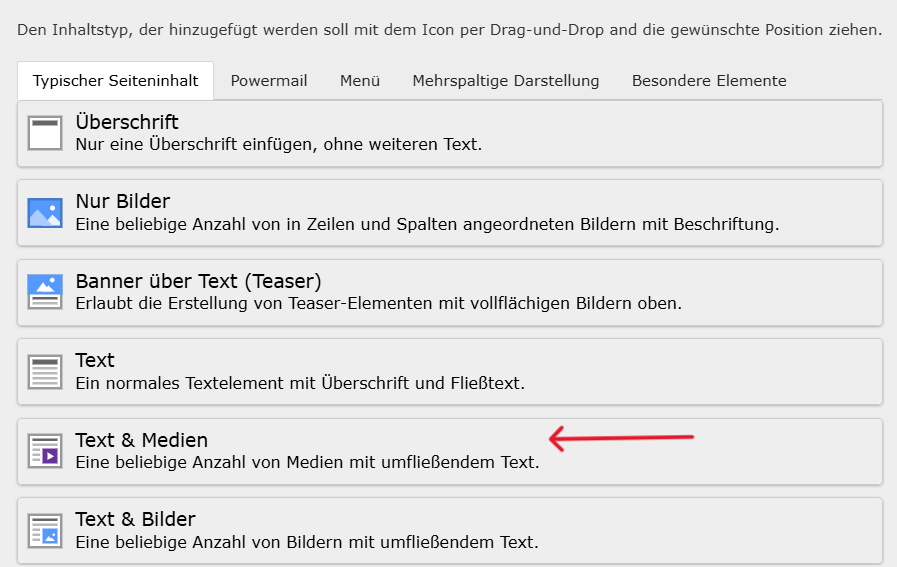
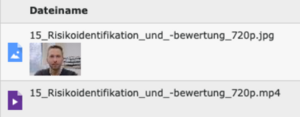
Um ein Vorschau-Bild anzulegen müssen Sie im Modul Dateiliste ein Bild hochladen mit der Dateiendung ".jpg" neben das Video legen.
Hinweis: Video-Dateigröße verringern
Wie bereite ich das Video für den Upload vor?
Falls das Video die Endung mp4 hat, kann es direkt eingebunden werden. Andernfalls kann mit der Anwendung HandBrake und dem Preset "Android Tablet" ein geeignetes mp4-Video erzeugt werden. Auf der Anwendungsseite sind Anleitungen zur Nutzung von Handbrake sowohl für Windows als auch für Mac verfügbar.